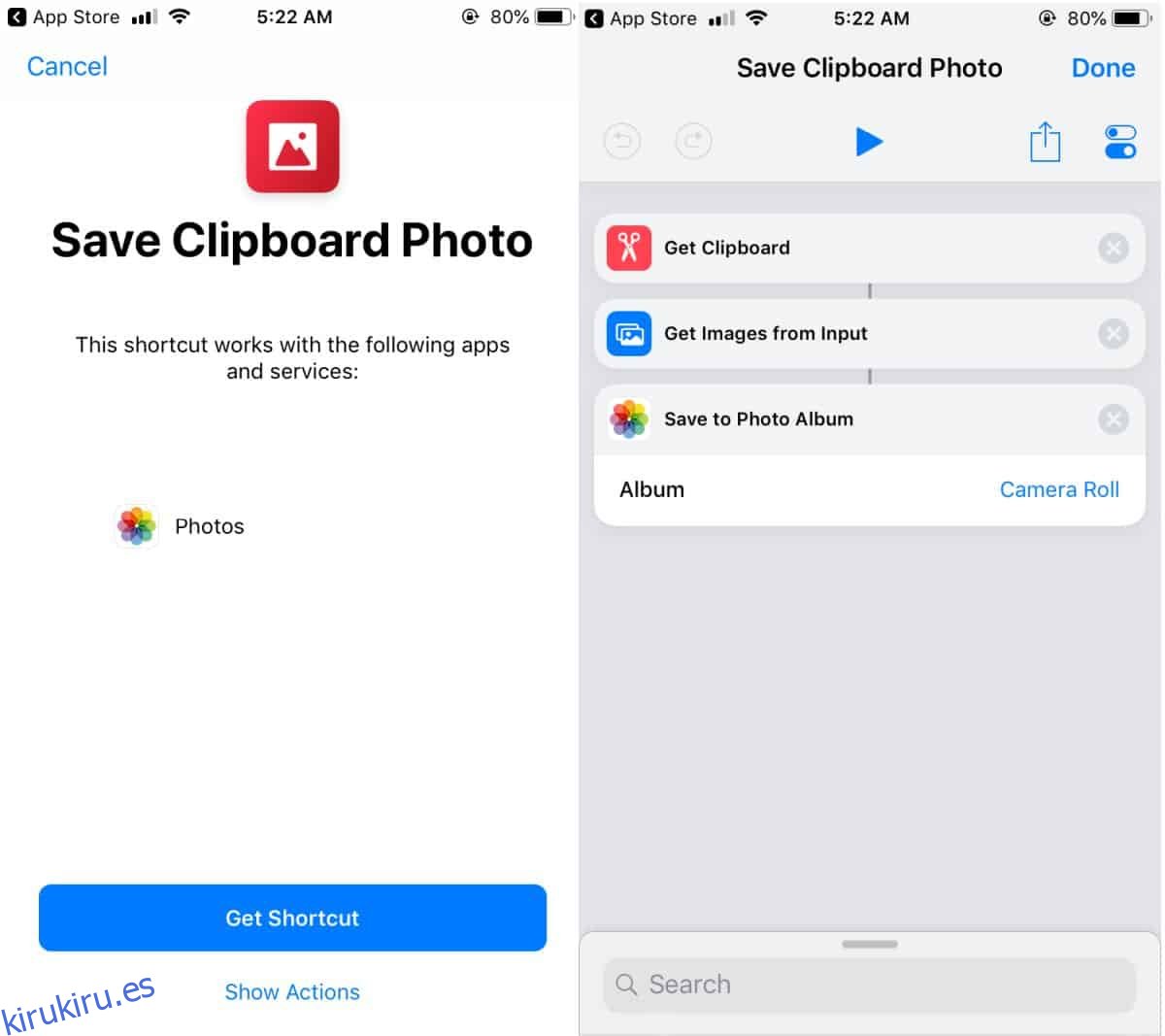El portapapeles de iOS puede almacenar tanto texto como imágenes. Muchas aplicaciones que pueden mostrar una imagen generalmente le permitirán copiar la imagen en el portapapeles, mientras que algunas también le permitirán guardar la imagen directamente en el carrete de su cámara. Para las aplicaciones que no le permiten guardar imágenes en el carrete de la cámara, copiarlas en el portapapeles y luego guardarlas en el carrete puede ser un proceso largo. Si a menudo necesita guardar una foto del portapapeles en el carrete de la cámara, considere usar el acceso directo Guardar foto del portapapeles.
Guardar foto del portapapeles en el carrete de la cámara
Importar el Guardar foto del portapapeles acceso directo a la aplicación Accesos directos. Asegúrese de abrir el enlace en Safari y no en ningún otro navegador. Dado que la aplicación Accesos directos se agregó en iOS 12, debe ejecutar al menos esa versión o una posterior.
Una vez que se haya importado el acceso directo, abra la aplicación Accesos directos y toque el botón de tres puntos en la parte superior derecha. El atajo necesitará acceder al carrete de la cámara. Toque la opción ‘Permitir acceso’ debajo de la última acción para Fotos y otórguele el permiso que necesita.
A continuación, vaya a cualquier aplicación que tenga imágenes y cópiela en el portapapeles. Regrese a la aplicación Acceso directo y toque el acceso directo Guardar foto del portapapeles. La primera vez que ejecute el acceso directo, la aplicación Accesos directos le dirá que se importó de Safari y le pedirá que confirme si desea ejecutarlo. Continúe y ejecute el acceso directo, y la imagen en su portapapeles se guardará en el carrete.
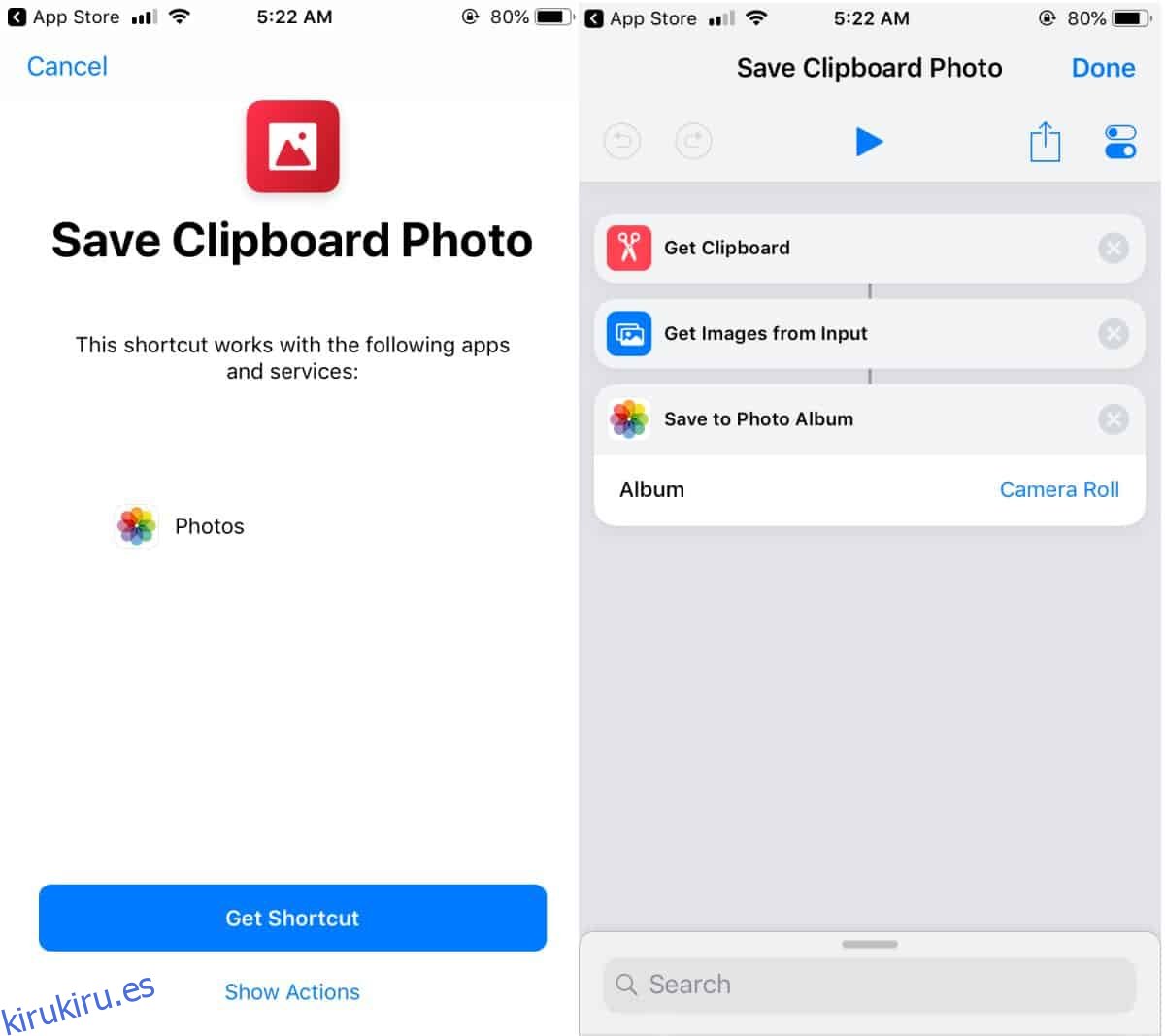
Si bien esto funciona perfectamente, aún tendrá que ir a una aplicación diferente, es decir, la aplicación Atajos para guardar la imagen en el carrete de la cámara. Si la aplicación desde la que tiene que copiar imágenes a menudo es compatible con Compartir hoja, puede agregarle este acceso directo y facilitar el acceso. También puede agregar el widget Accesos directos al Centro de notificaciones y usar el acceso directo desde allí.
En ausencia de este acceso directo, la imagen copiada en su portapapeles debe pegarse en algún lugar que le dé acceso a la opción ‘Guardar foto’. Esta es normalmente una aplicación como Notes o puede enviar la imagen a través de iMessages y luego guardarla en el carrete de la cámara. Se necesitan bastantes toques para hacer el trabajo. No es tan malo si solo necesita guardar una imagen de vez en cuando, pero para un uso frecuente, encontrará que lleva mucho tiempo sin el acceso directo.